
本記事を読んでいたただければ、記事作成がやりにくいWordPressのエディタを使いやすい仕様へと変更できます。
本記事の信頼性

Classic Editorとは?
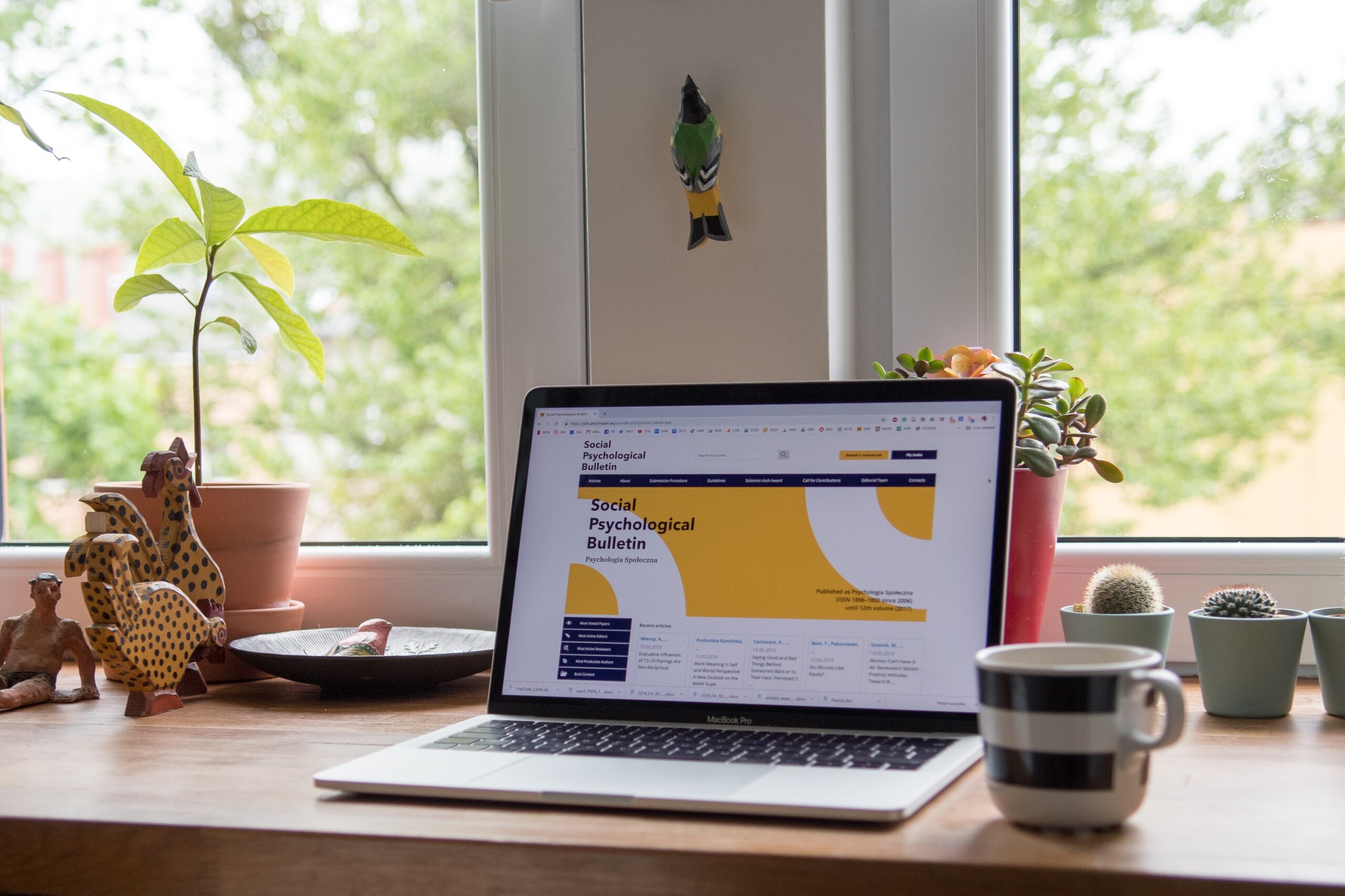
Classic Editorは、記事作成用のプラグインです。
WordPressをインストールしたときに標準で装備されているエディタは、Gutenberg(グーテンベルグ)と言います。
グーテンベルグは直感的にページ作成ができる機能が備わっています。
しかし、ブログや記事作成をする際は、非常に使いにくいエディタだと言えます。
そこで、ページ作成がやりにくいと悩んでいる方はClassic Editorをインストールしましょう。
Classic Editorは、マイクロソフトのワード感覚で操作ができます。
そのため、改行や段落変換などがスムーズに行えるのです。
WordPressのページ作成でつまづいている方は、Classic Editorをインストールしましょう。
Classic Editorをインストールする
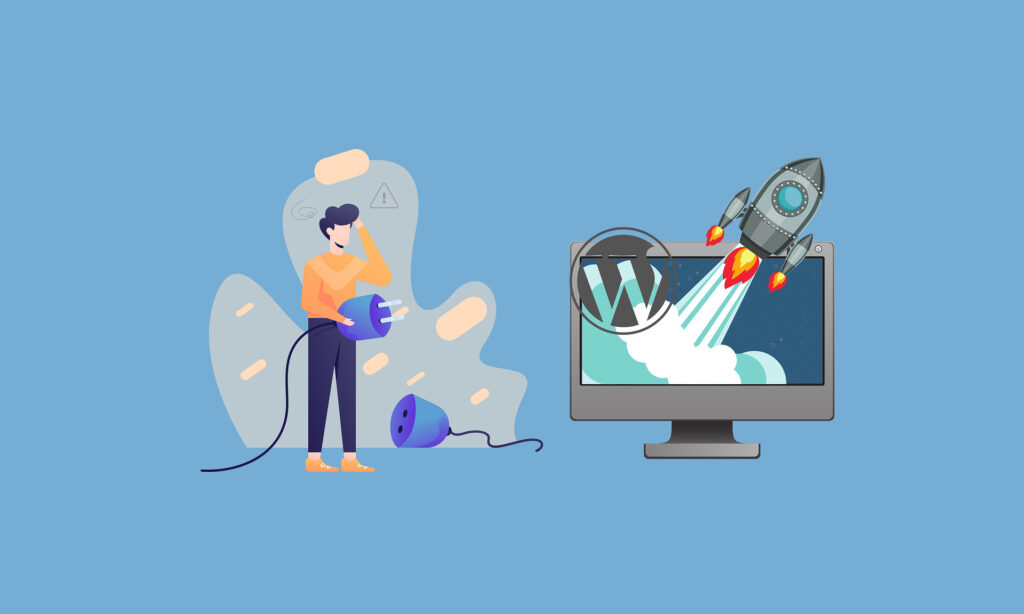
WordPressでプラグインを使用するためにはインストールが必要です。
プラグインのインストールはWordPressの管理画面で行います。
まず、WordPressの管理画面で『プラグイン』の『新規追加』ボタンを押して、右上の検索バーに『Classic Editor』と入力して、プラグインが表示されたら『今すぐインストール』ボタンをクリックします。
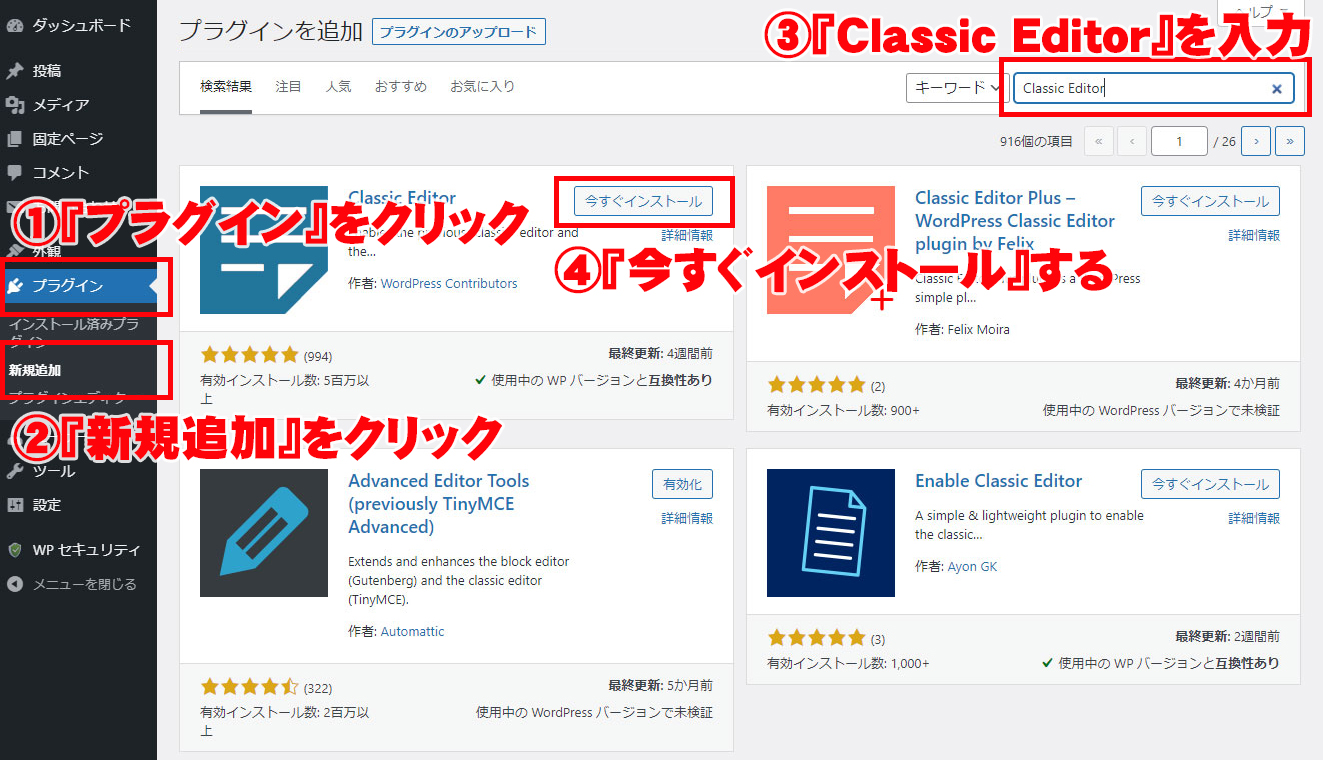
インストールしたClassic Editorを『有効化』すれば完了です。
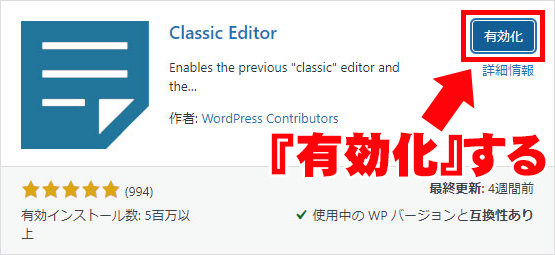
Classic Editorの初期設定と使い方

Classic Editorの初期設定は、正直言ってめっちゃカンタンです(笑)
まずは、『設定』から『投稿設定』をクリックしましょう。
そして、『すべてのユーザーのデフォルトエディター』という表示があるため、『Classic Editor』を選択します。
あとは『設定を保存』すれば、Classic Editorとしてページが作成できます。
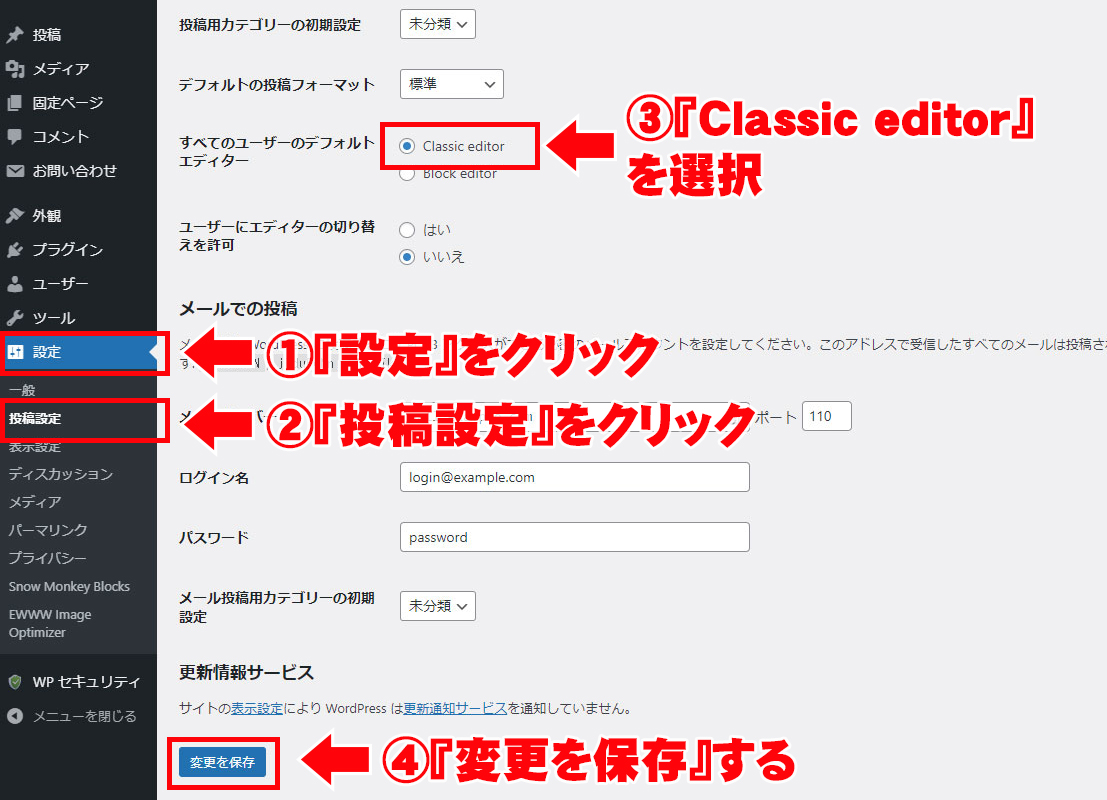
まとめ
WordPressの標準エディタであるグーテンベルグは使いにくいのがネックです。
記事や固定ページを作成するのなら、Classic Editorをインストールすれば、ワード感覚で操作しやすくなりますよ。
Classic Editorの設定は非常にカンタンなので、ぜひ試してください。
レンタルスペースのサイト制作でオススメのプラグインについては、こちらの記事で紹介しています。
-

-
レンタルスペースにおすすめなWordPressのプラグイン10選
続きを見る
それでは、また!
ホームページに関するお悩みはこちら!
最後まで読んでいただきありがとうございました!これでホームページに関する知識も得られたはずです。
とはいえ、「やっぱりITは苦手だな・・・」という方も多いはず。
そこで、公式LINEに登録いただければ「30分無料相談」が可能です。やり方はかんたん!
下記のボタンをクリックして、友だち登録してください!
